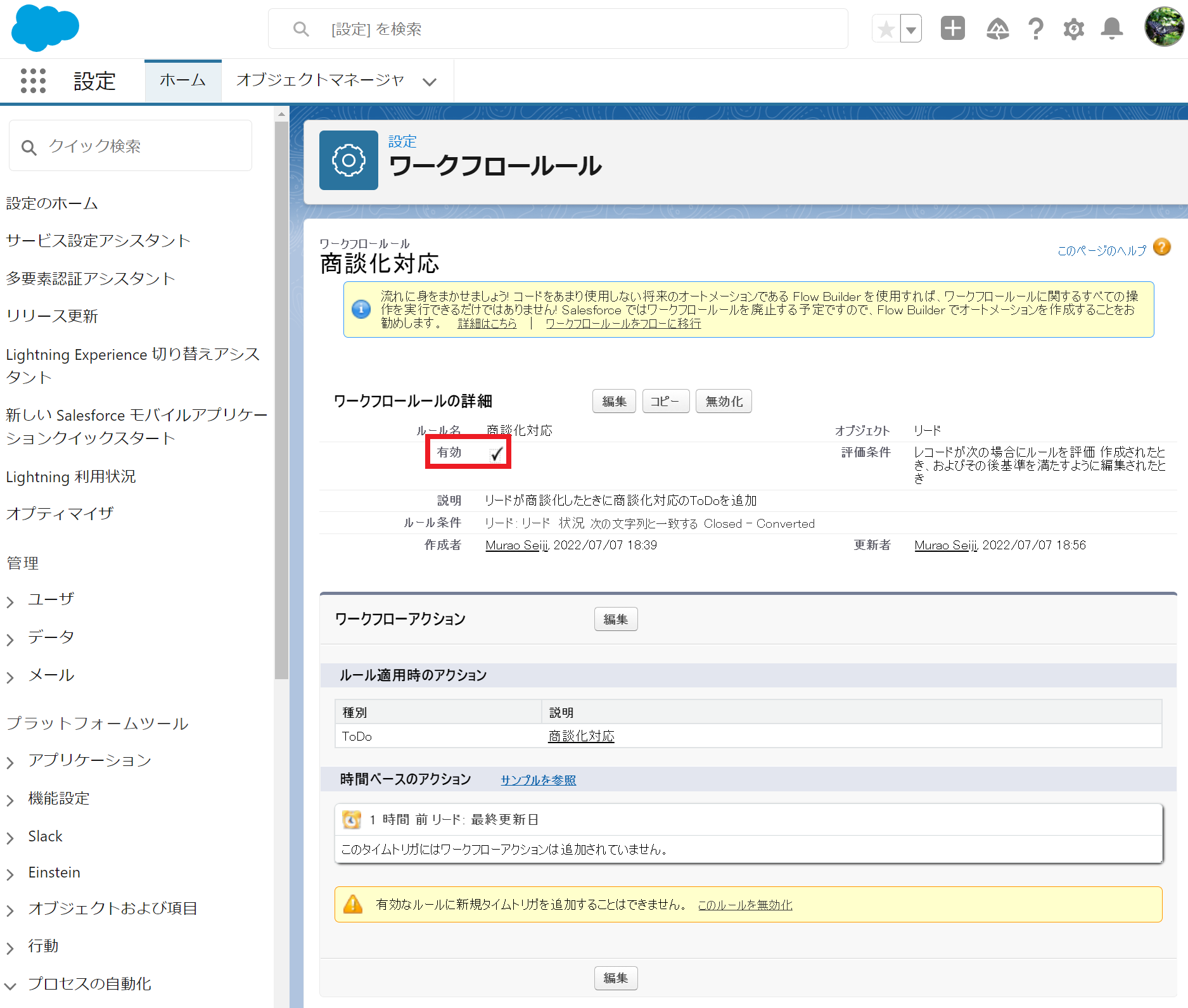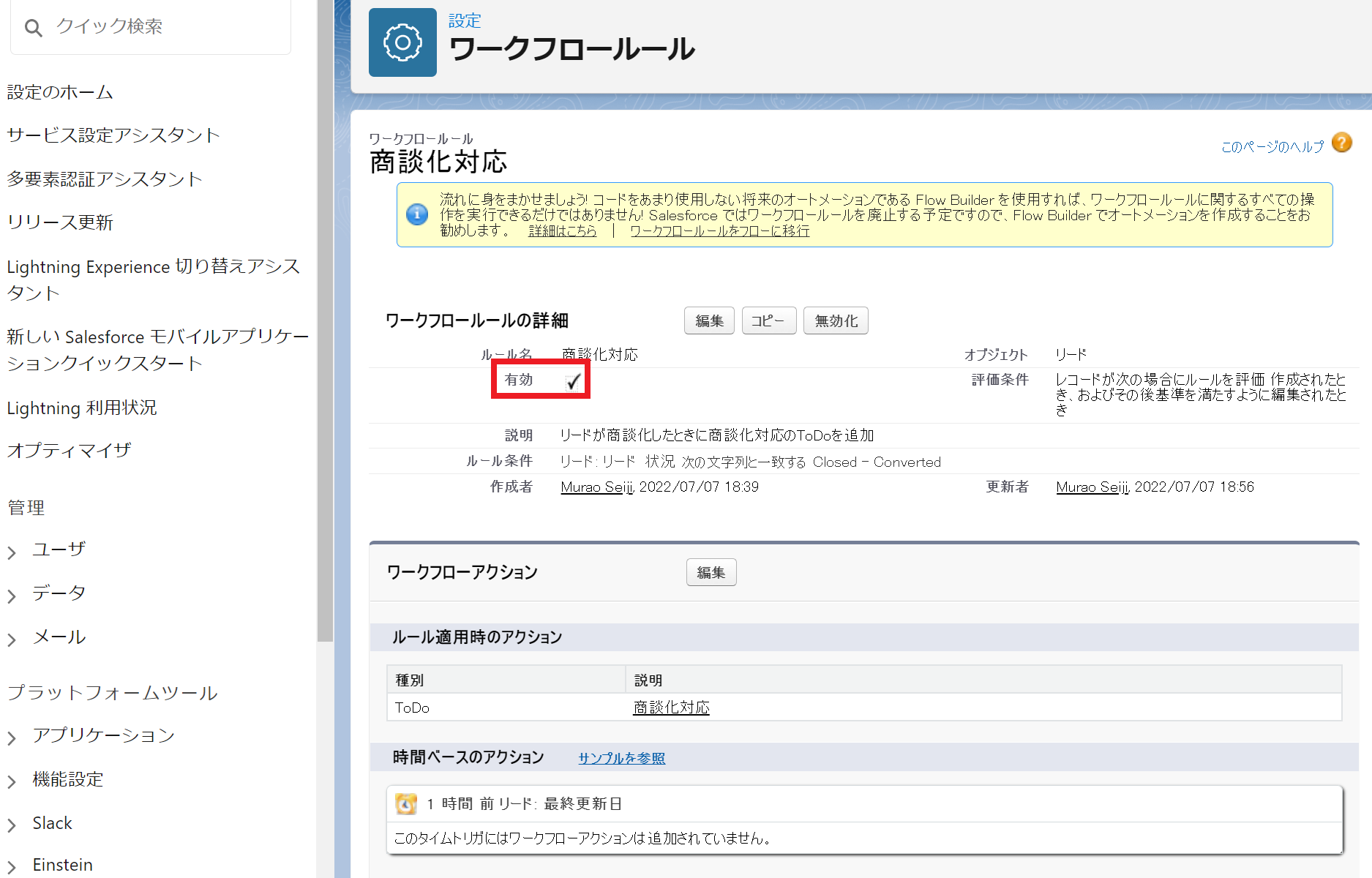Agenda
設定後の挙動イメージ
リードの状況が取引開始済みになったら新規ToDoを作成する設定後のイメージ
設定方法
今回は、リードの状況が取引開始済みになったら新規ToDoを作成するワークフローを設定する。
新規ルールを作成
1.アプリケーション設定のクイック検索欄に「ワークフロー」と入力して「ワークフロールール」をクリック。
2.「次へ」をクリック。
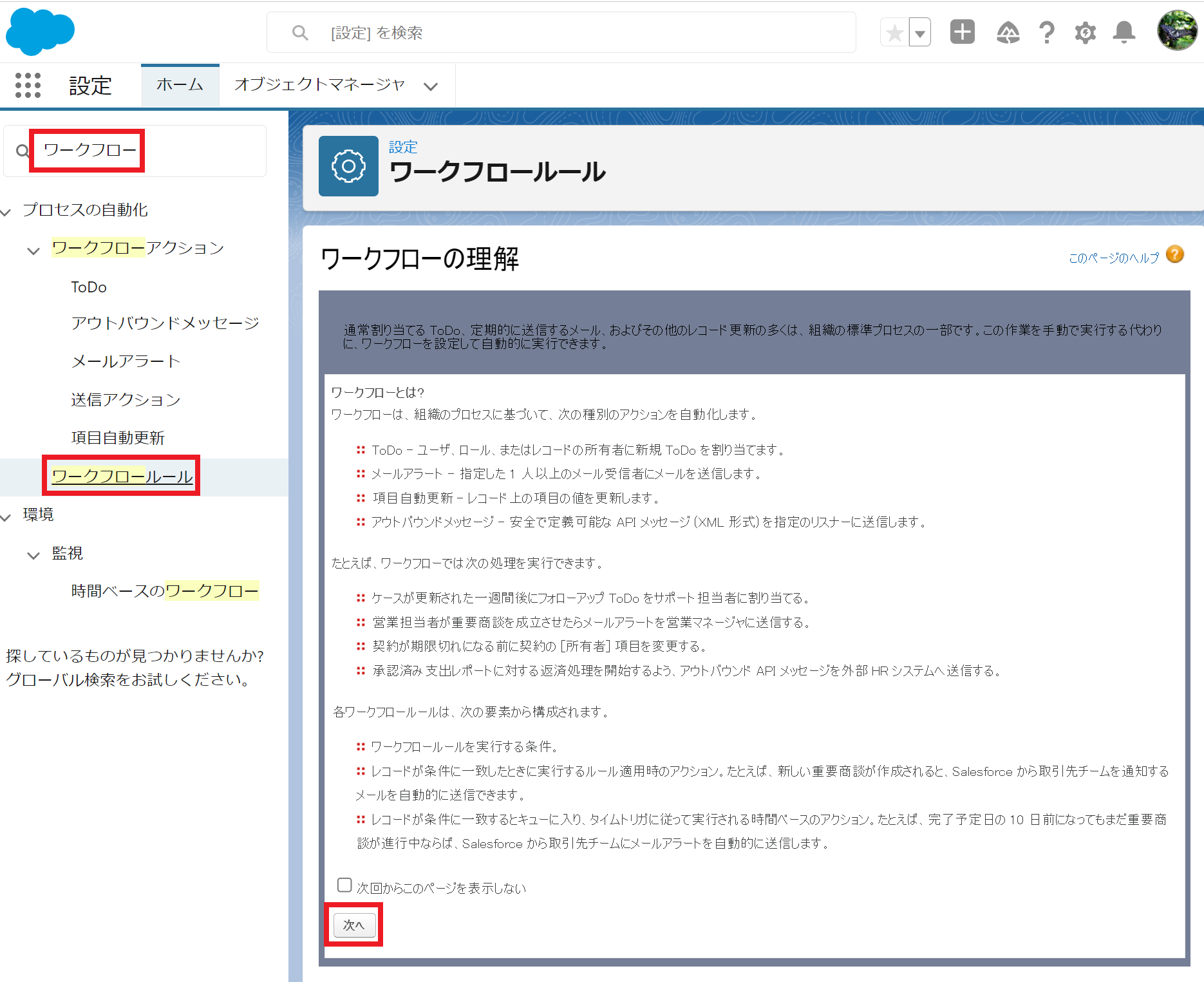
3.「新規ルール」をクリック。

4.ワークフロールールで作成するかFlow Builderで作成するか選択。(今回はワークフロールールで作成。)
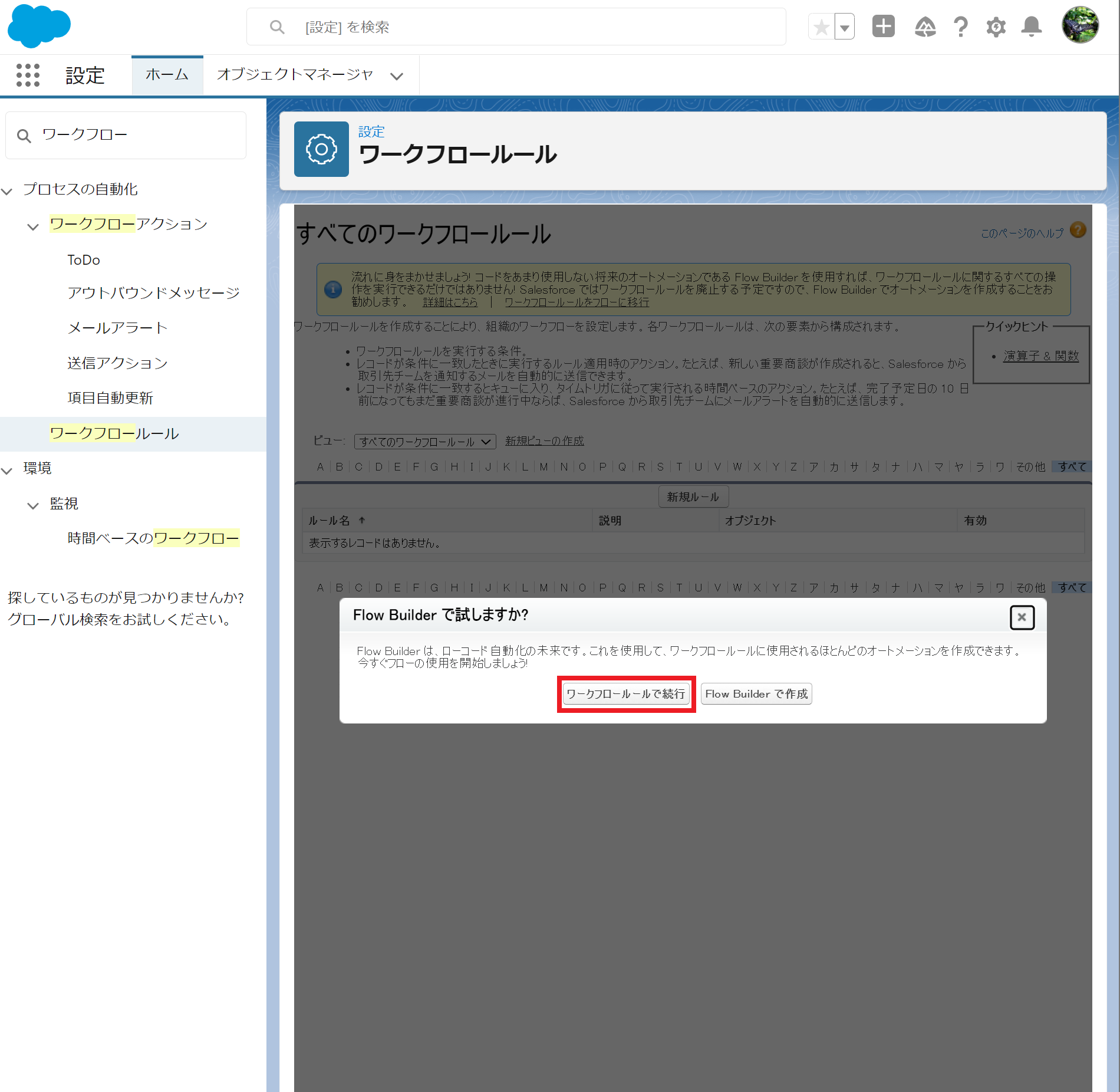
5.ワークフローを適用するオブジェクトをプルダウンで選択。(今回はリードを選択。)
6.「次へ」をクリック。

ルール名と条件を設定
7.ルール名とルール条件を設定する。(今回はリードの状況が「Closed - Converted」と一致することを条件とした。)
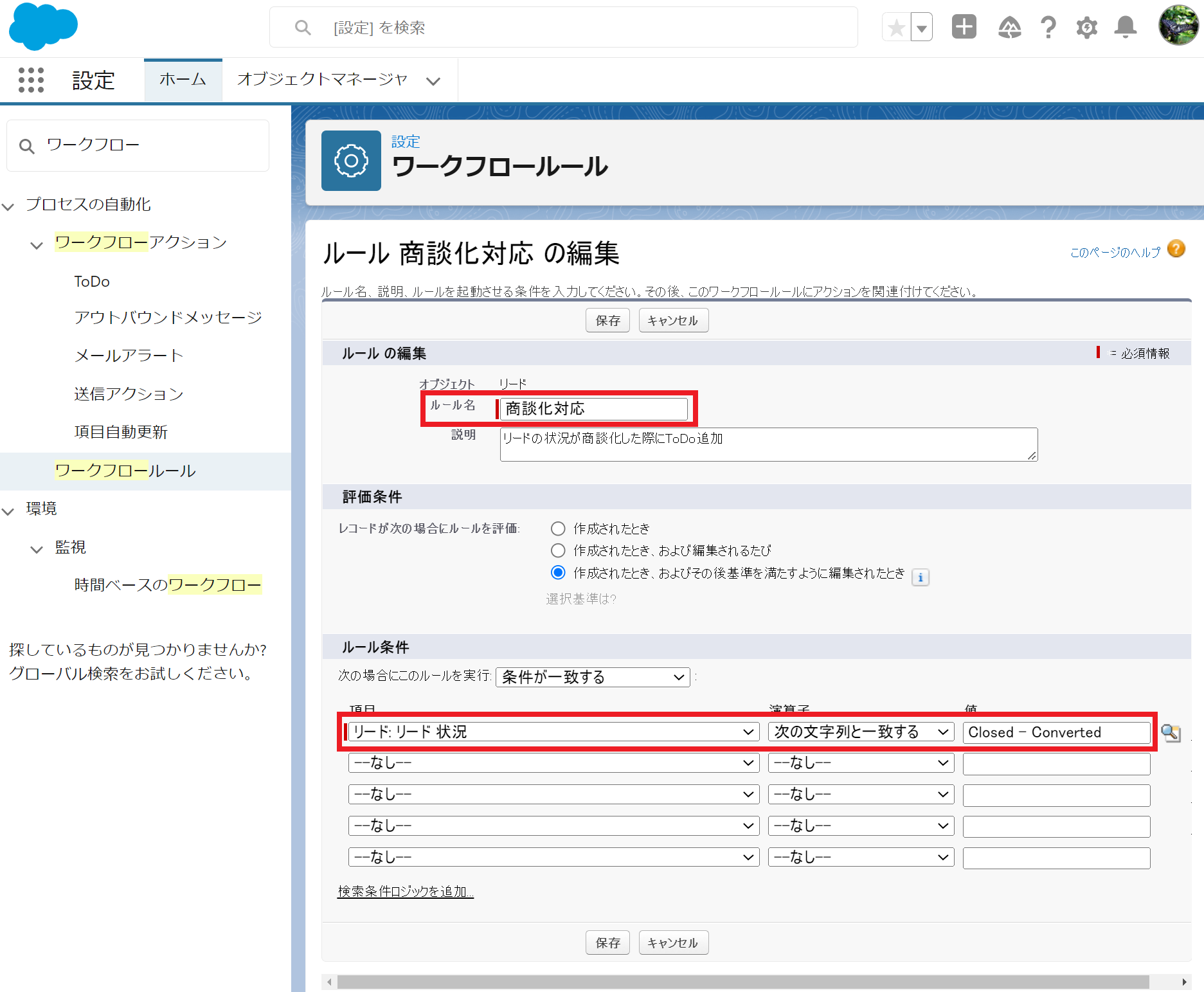
ワークフローアクションを設定
8.「編集」をクリック。
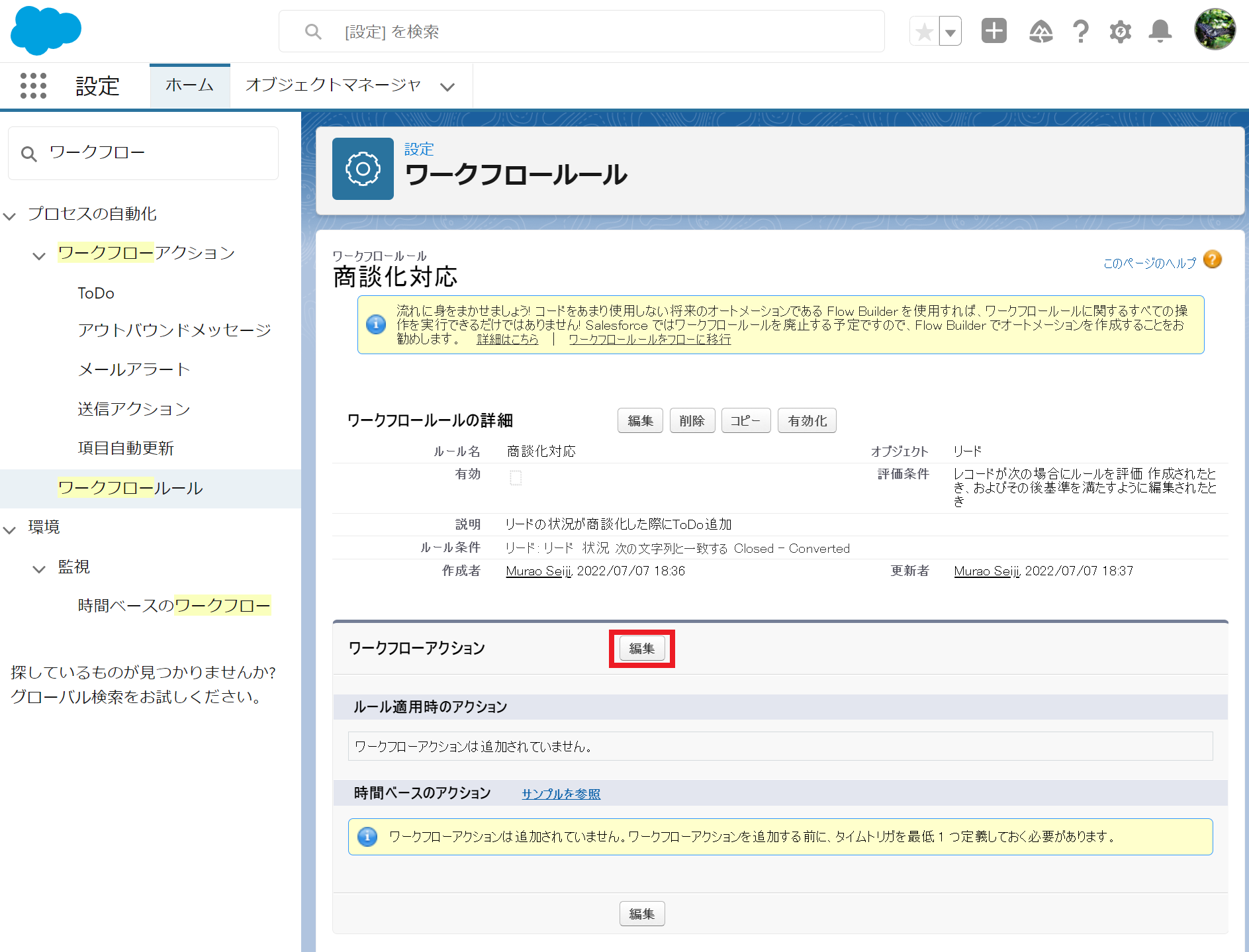
9.「ワークフローアクションの追加」をクリックしてプルダウンでアクションを選択。(今回は「新規ToDo」を選択。)
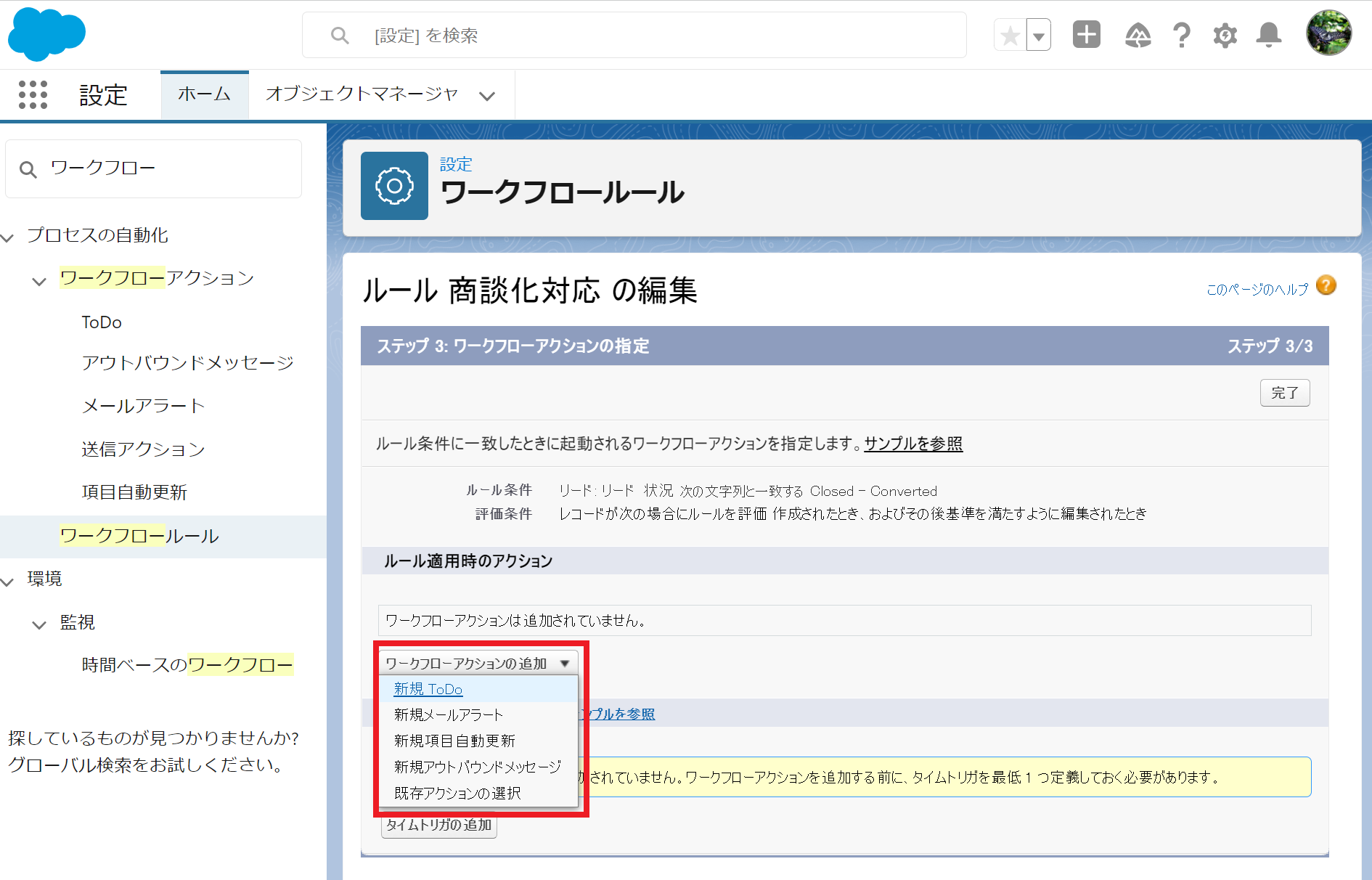
10.今回は「新規ToDo」を選択したのでToDoの編集と詳細情報を入力。
※ここは選択したアクションによって異なる。

時間ベースのアクションを設定
今回は時間ベースのアクションは必要ないが、最低でも1つ定義が必要。
動作に影響がないように設定を行う。
11.「タイムトリガの追加」をクリック。

12.下画像のように設定すると最終更新日の1時間後にアクションが実行される。(今回は使用しないため意味はない。)
13.「保存」をクリック。

14.「完了」をクリック。(時間ベースのアクションを設定したい場合は「タイムトリガの追加」の上の「ワークフローアクションの追加」で設定できる。)
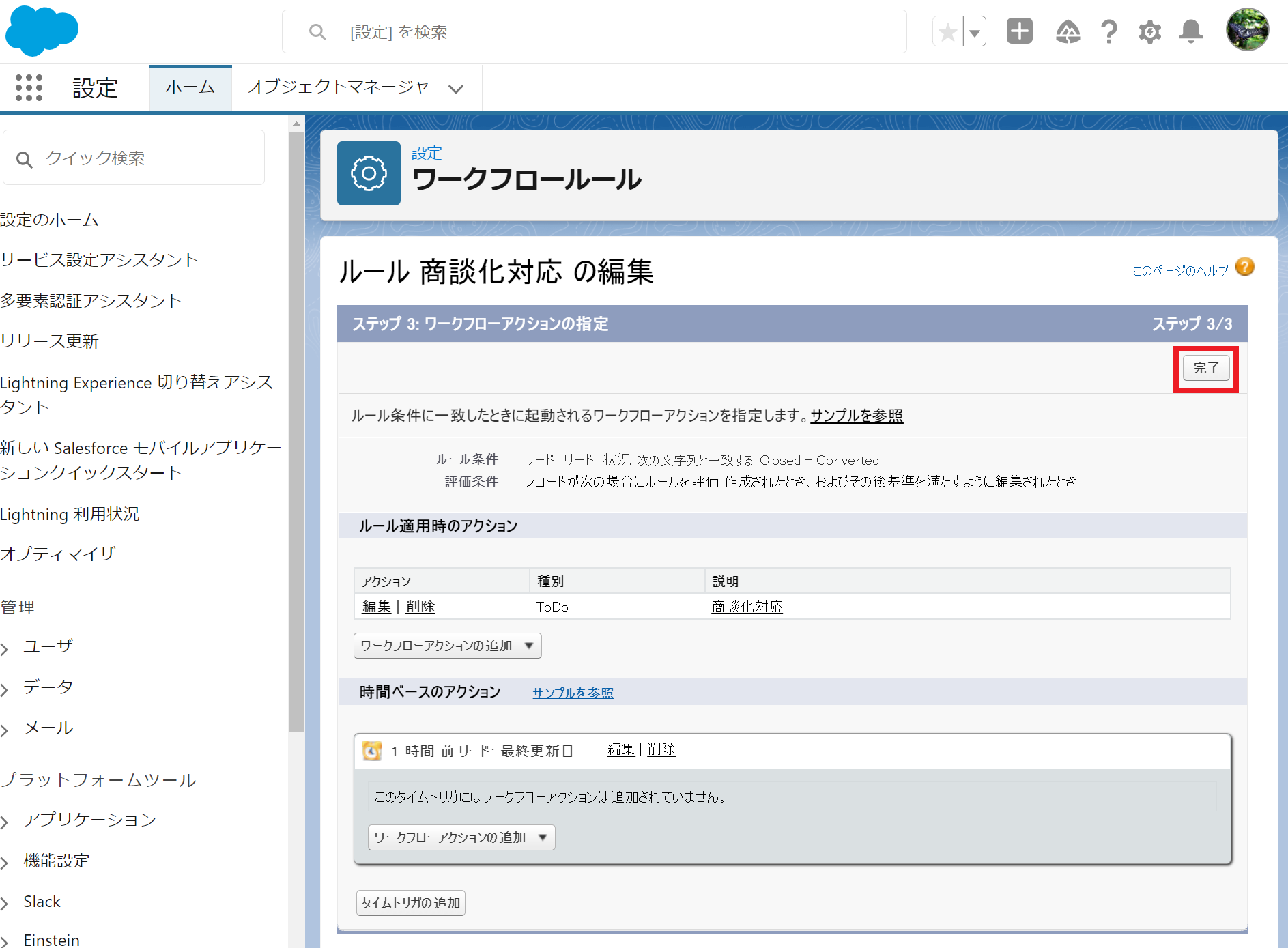
ワークフロールールの有効化
15.「有効化」をクリック。

16.プロセスの自動化設定を行う。デフォルトのワークフローユーザとメール承認の送信者、プロセスまたはフローのエラーメールの送信先は必須項目。
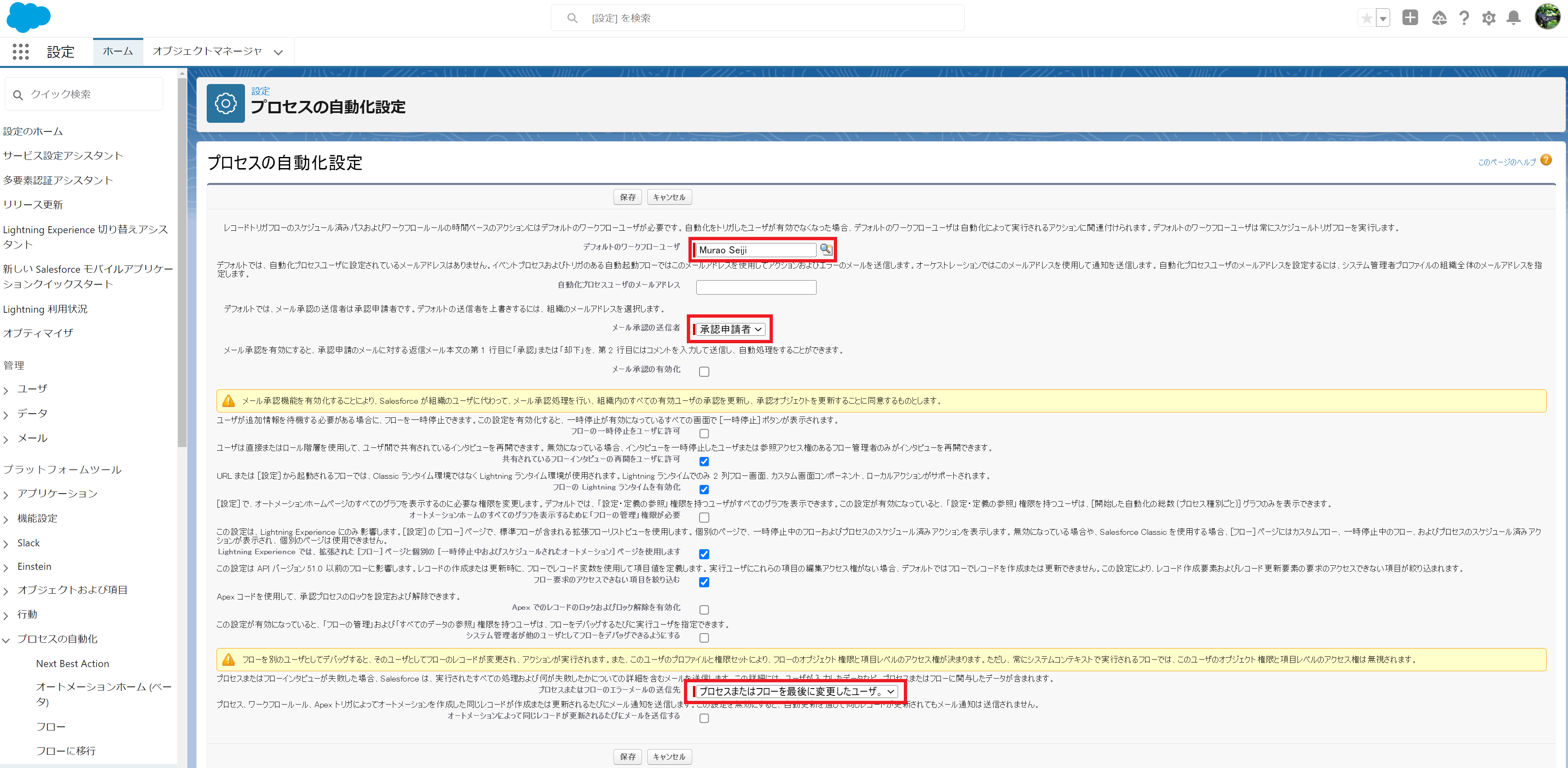
17.「有効」のチェックボックスにチェックが入っていたら完了。